Saisie de valeurs de pourcentage dans les formulaires et les grilles ad hoc
Dans les formulaires et les grilles ad hoc, tenez compte des meilleures pratiques données dans cette rubrique concernant la saisie de valeurs dans les cellules définies en tant que pourcentages.
-
Si vous saisissez une valeur de pourcentage directement dans une cellule, accompagnez-la du signe de pourcentage. Par exemple, pour indiquer "vingt pour cent" numériquement dans une cellule de formulaire ou de grille, saisissez :
20%Veillez à ne pas oublier le signe
%, comme ci-après :
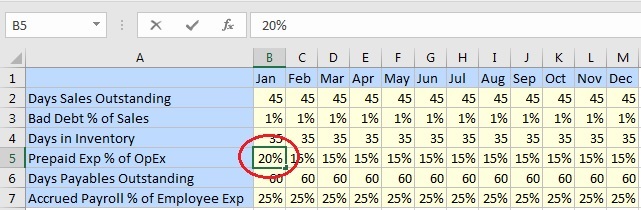
-
Si vous saisissez une valeur de pourcentage dans la barre de formule, entrez le point décimal et la valeur, sans signe de pourcentage. Par exemple, pour indiquer "vingt pour cent" numériquement dans la barre de formule, saisissez :
.20
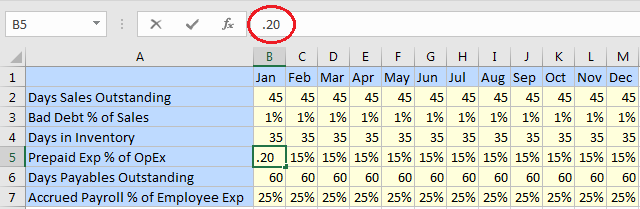
Dans les deux cas ci-avant, lorsque vous appuyez sur la touche Entrée, 20% apparaît dans une cellule modifiée. La valeur de cellule modifiée peut être soumise.
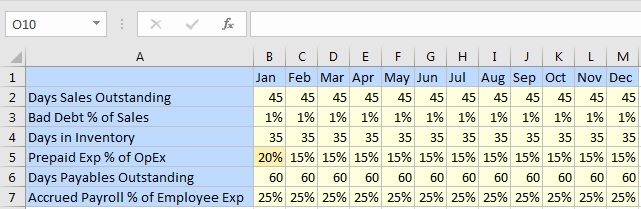
Vous pouvez utiliser l'option Nombre de décimales de la boîte de dialogue Options, onglet Formatage, pour définir un affichage plus précis des pourcentages. Par exemple, dans la grille ci-après, les valeurs de la ligne 3 indiquent 1%. Toutefois, dans la barre de formule, la valeur réelle de la cellule B3 apparaît : 0.5%.
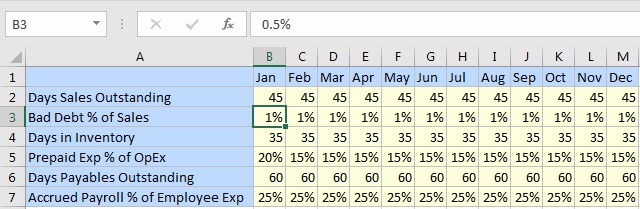
Dans la boîte de dialogue Options, onglet Formatage, définissez l'option Nombre de décimales sur 2, puis actualisez la grille. Deux décimales sont alors ajoutées à toutes les valeurs de la grille. Cette modification peut s'avérer utile pour visualiser les valeurs de pourcentage fractionnaires, mais pas pour lire et interpréter la grille globalement :
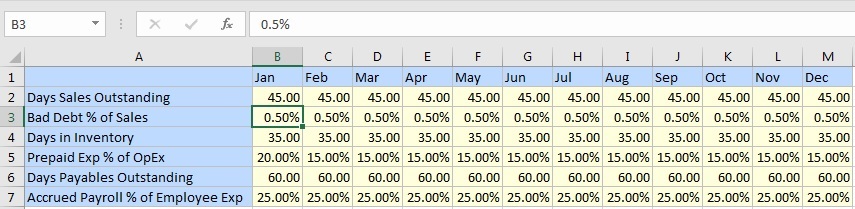
Suivez les meilleures pratiques ci-après lors de la saisie de pourcentages fractionnaires :
-
Pour indiquer un demi pour cent numériquement dans une cellule de formulaire ou de grille, saisissez
.5%. -
Pour indiquer un demi pour cent numériquement dans la barre de formule, saisissez
.005.
En général, Oracle Smart View for Office imite les comportements standard d'Excel en ce qui concerne la gestion des pourcentages. Pour en savoir plus sur Excel et les pourcentages, reportez-vous à la documentation Microsoft ici.